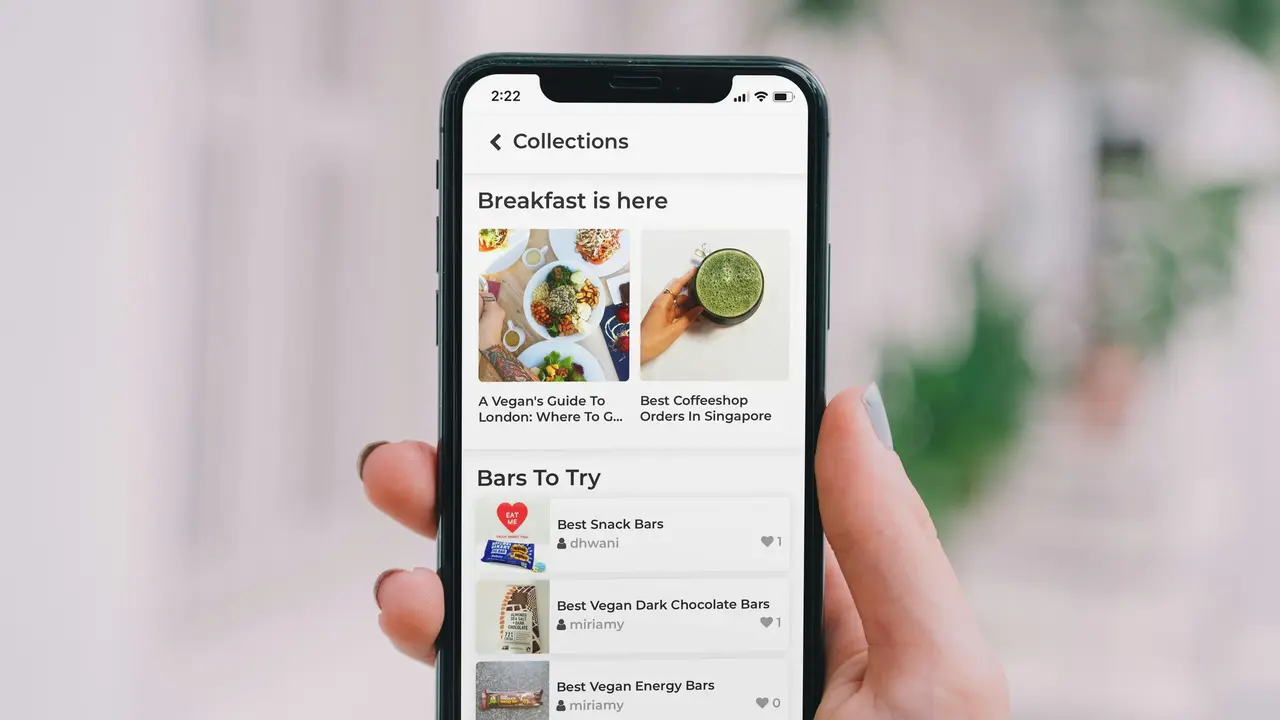Hai acquistato un iPhone 7 e dopo aver esplorato le sue incredibili funzionalità, ti sei reso conto che alcune app occupano spazio inutilmente? Non preoccuparti! In questo articolo ti spiegheremo passo dopo passo come disinstallare le app su iPhone 7 facilmente. Segui le nostre indicazioni per liberare spazio e migliorare le prestazioni del tuo dispositivo!
Le Diverse Modi per Disinstallare le App su iPhone 7
Utilizzare il Metodo di Tocco e Tieni Premuto
Il modo più semplice per disinstallare le app su iPhone 7 è utilizzare il metodo di tocco e tieni premuto. Ecco come fare:
- Vai alla schermata iniziale del tuo iPhone 7.
- Tieni premuto su un’icona di un’app fino a quando non inizia a vibrare.
- Quando l’app vibra, noterai una ‘x’ sulla parte superiore dell’icona.
- Tap sulla ‘x’ per disinstallare l’app. Ti verrà chiesto di confermare la disinstallazione.
- Clicca su “Elimina” per confermare e l’app sarà rimossa dal tuo dispositivo.
Disinstallare App Tramite Impostazioni
Un altro modo per disinstallare le app su iPhone 7 è attraverso le impostazioni. Questo metodo può essere utile anche per gestire app più complesse:
- Apri l’app Impostazioni sul tuo iPhone 7.
- Scorri verso il basso e seleziona “Generali”.
- Seleziona “Spazio iPhone”.
- Qui troverai un elenco di tutte le app installate. Tocca l’app che desideri disinstallare.
- Scegli “Elimina App” e conferma per disinstallarla.
Offerte Amazon imperdibili: i migliori iPhone del momento
Perché e Quando Disinstallare le App su iPhone 7
Libera Spazio sul Tuo Dispositivo
Uno dei motivi principali per cui potresti voler disinstallare app su iPhone 7 è liberare spazio di archiviazione. Le app, infatti, possono occupare spazio prezioso che potrebbe essere utilizzato per foto, video o altre applicazioni più necessarie.
Migliorare le Prestazioni del Dispositivo
Disinstallare app non utilizzate può anche contribuire a migliorare le prestazioni complessive del tuo dispositivo. Con meno app in esecuzione, il tuo iPhone 7 può funzionare in modo più fluido e veloce.
Risoluzione dei Problemi Comuni Durante la Disinstallazione delle App
Impossibile Disinstallare un’App
In alcuni casi, potresti riscontrare il problema di non riuscire a disinstallare un’app. Questo potrebbe essere causato da:
- App di sistema che non possono essere rimosse.
- Restrizioni impostate sul tuo dispositivo.
- Errori di sistema che possono essere risolti riavviando il dispositivo.
App che Continuano a Ripristinarsi
A volte, potresti notare che un’app disinstallata si reinstalli automaticamente. Questo può succedere se l’app è legata a un servizio di backup. In tal caso, rivisita le impostazioni del tuo iPhone e disattiva la funzione di reinstallazione automatica per le app:
- Vai su Impostazioni > App Store.
- Disattiva “Download automatico delle app”.
La Riattivazione delle App Disinstallate
Come Reinstallare le App da App Store
Se hai cambiato idea e desideri reinstallare un’app che hai precedentemente disinstallato, è semplicissimo:
- Apri l’App Store sul tuo iPhone 7.
- Cerca l’app che desideri reinstallare.
- Tocca l’icona di download (una nube con una freccia) accanto all’app.
Recuperare App Eliminato da Backup
Se hai un backup recente del tuo iPhone, puoi anche recuperare app eliminate. Assicurati di effettuare un backup regolare del tuo dispositivo per evitare di perdere dati importanti.
Conclusione
In questo articolo abbiamo esplorato vari metodi su come disinstallare le app su iPhone 7, dal metodo del tocco e tieni premuto fino all’uso delle impostazioni. Abbiamo anche discusso l’importanza di liberare spazio e migliorare le prestazioni del tuo dispositivo. Spero che queste informazioni ti siano state utili! Se hai trovato utile questo articolo, condividilo con i tuoi amici e scopri altre guide interessanti nel nostro blog!
Articoli recenti su iPhone
- Guida Semplice: Come Esportare i Contatti da un iPhone a un Altro
- Quanto costano le cuffie dell’iPhone? Scopri i prezzi aggiornati!
- Scopri Come Collegare iPhone alle Cuffie Bluetooth Facilmente!
- Come ascoltare musica su iPhone 7 con cuffie: Guida pratica
- Scopri Come Connettere Cuffie Philips a iPhone Facilmente
Link utili per iPhone
- Sito ufficiale Apple iPhone
- Guida completa all’iPhone – Macworld
- Recensioni iPhone 2025 – TechRadar
- Come configurare e usare l’iPhone – Apple Support
- Novità e aggiornamenti iOS – Apple Newsroom